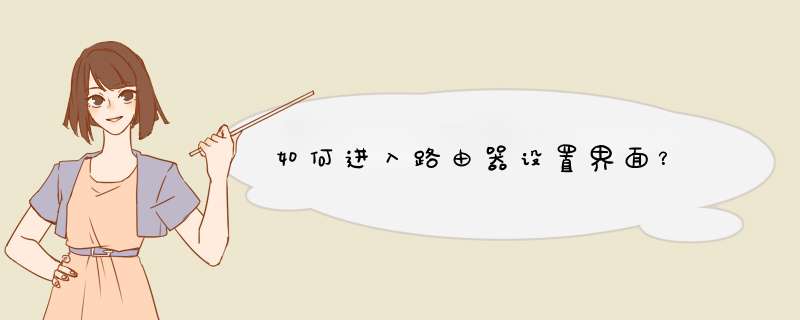
其实用电脑登录到路由器设置界面的方法很简单,总结起来就3个步骤:
1、正确连接路由器
2、设置电脑IP地址
3、登录到设置界面
一、正确连接路由器
常见的家用无线路由器,一般有5个网线接口,1个 WAN 接口,4个LAN接口。
用电脑登录到路由器设置界面之前,需要先把 路由器、电脑、猫 正确连接起来,连接方式如下:
1、路由器中的 WAN 接口,请用网线连接到猫的网口;
如果你家的宽带没有用到猫,需要把上网的那根网线,插在路由器的 WAN 接口。
2、用来设置路由器的电脑,以及需要连接路由器上网的电脑,用网线连接到路由器的LAN接口(1\2\3\4)中任意一个。
注意问题:
如果你的路由器是第一次设置,正确连接之后,电脑暂时不能上网了。
但是,请不用担心,因为设置路由器的时候,并不需要电脑一定能够上网的。
只要电脑用网线连接到路由器的LAN接口,电脑就可以登录到路由器的设置界面,对路由器进行设置。路由器设置成功后,电脑自动就能上网了。
二、设置电脑IP地址
用来设置路由器的电脑,以及连接路由器上网的电脑,建议把IP地址设置成 自动获得,如下图所示。
如果你不知道如何把电脑IP地址设置成自动获得,可以点击阅读下面的文章,查看详细设置方法。
电脑自动获得IP地址设置方法
三、登录到设置界面
1、查看设置网址
路由器的设置网址,又叫做:管理页面地址、登录地址、IP地址、登录IP等。
大家可以在你自己新路由器底部标签中,查看到这台路由器的设置网址信息。
如下图所示,这台无线路由器,它的设置网址是:tplogin.cn
注意问题:
(1)、路由器底部标签中,管理页面、登录地址、IP地址、登录IP 等选项后面的信息,就是这台路由器的设置网址。
(2)、不用的路由器设置网址不一样。所以,一定在你自己路由器底部标签中查看,找到你自己路由器的设置网址。
2、登录到设置界面
打开电脑中的浏览器,在浏览器中输入:设置网址 ,打开路由器的登录界面——>然后输入“登录密码”(管理员密码),就可以进入路由器的设置界面了。
这台路由器的设置网址是:tplogin.cn;所以我们需要在浏览器中输入 tplogin.cn 打开登录界面——>然后输入 管理员密码,就可以进入这台路由器的设置界面了,如下图所示。
注意问题:
如果打开登录界面后,不知道/忘记了“管理员密码”(登录密码),造成无法进入路由器的设置界面。
解决办法是:
把你的路由器先恢复出厂设置,然后重新设置路由器上网、重新设置wifi名称和密码。
有些路由器第一次设置的时候,在浏览器中输入设置网址,打开设置界面后,会要求你先设置一个登录密码(管理员密码),如下图所示。
用电脑进入路由器设置界面的方法很简单,只要把下面3个步骤 *** 作正确,就可以登录到设置界面了。
(1)、路由器WAN接口连接猫/宽带网线;电脑连接到路由器的LAN接口。
(2)、电脑的IP地址,需要设置成自动获得。
(3)、在浏览器中输入路由器设置网址,打开路由器的设置页面。
如果你的路由器是第一次设置,打开设置界面后,按照页面提示 *** 作即可。
如果你的路由器之前已经设置过了,打开登录页面后;需要输入 登录密码(管理员密码),才能进入到路由器的设置界面。
路由器的应用非常广泛,不仅是家庭还是企业公司,都是用路由器构成一个局域网。说到路由器,很多人会问怎么进入路由器设置界面的问题,下面小编为大家讲解下吧!怎么进入路由器设置界面
1、先按windows键+R键呼出运行键,输入“cmd”。2、界面输入“ipconfig”,按回车键,d出页面中显示路由器ip地址。3、打开浏览器,输入路由器的ip地址,按回车键。4、最后输入路由器的管理密码,就可以进入路由器的设置界面。
路由器有哪些品牌
1、华为WS5200
这个品牌的路由器使用比较常见,外观是纯白的,时尚简约,外观较传统。路由器安装简单,只要插上网线就可以连接无线网络,能够杜绝别人暴力破解、防钓鱼、木马、蹭网,用起来安全放心。
2、TL-XDR3020
TL-XDR3020这款路由器采用第六代无线技术,在Wi-Fi基础上实现速度更快、容量更大的特点。网速连接、网络容量均会提升,网络延迟则降低。
3、DI-7008MINI
它的WAN接入和LAN输出都是千兆网口,它的造型比较特别,像一个不规整的插座。这款路由器达到每秒100兆的传输,适合公司或户型大的家庭使用。
4、Linksys MR8300
这是一款双千兆路由器,它的性能比较好,内存拥有512MB。而且WAN接入和LAN输出都是千兆网口,网速达到2200M,还拥有四根天线,所以穿透能力强,覆盖面积广。
5、斐讯k2p
这款路由器也是较传统的规格,主要是利用六根天线保证高强度的信号。虽然它没有IOT的专用通道,但是在家庭中使用非常合适。
小编总结:以上是关于怎么进入路由器设置界面的内容,不知对大家是否有帮助呢!今后大家遇到这样的问题,不妨可以参考以上的做法,建议收藏起来哦。
欢迎分享,转载请注明来源:内存溢出

 微信扫一扫
微信扫一扫
 支付宝扫一扫
支付宝扫一扫
评论列表(0条)